- Autora Abigail Brown [email protected].
- Public 2023-12-17 06:42.
- Última modificació 2025-01-24 12:04.
Què cal saber
- Sobre la marxa: manteniu premut CTRL+ Maj i Actualització tecla (cercle amb fletxa) per girar la pantalla 90 graus en sentit horari. Repetiu segons sigui necessari.
- Canvia l'orientació predeterminada: tria el rellotge > Configuració. Seleccioneu Dispositiu > Pantalles. A Orientació, trieu la vostra orientació preferida.
-
Aquests dos mètodes també funcionen en pantalles secundàries.
Aquest article explica com girar la pantalla d'un Chromebook de dues maneres: una sobre la marxa segons la necessiteu i una altra a l'aplicació Configuració. També inclou informació sobre com girar la pantalla en un dispositiu secundari, si en feu servir un.
Manera ràpida de girar la pantalla d'un Chromebook amb el teclat
La manera més ràpida i senzilla de girar la pantalla és mantenir premut CTRL+ Maj i Actualitzar Tecla del teclat. La tecla Actualitza sembla un cercle amb una fletxa a sobre, situada just a sobre dels números 3 i 4 del teclat. Cada vegada que ho facis, la pantalla girarà 90 graus en sentit horari. La primera vegada que premeu aquesta combinació de tecles, apareixerà una finestra emergent que us demanarà si voleu girar la pantalla. Feu clic a Continua
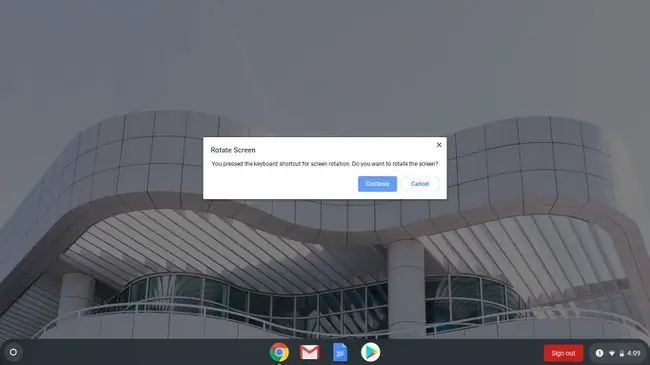
Com girar la pantalla a Configuració
Si preferiu establir una única rotació per utilitzar-la tot el temps, podeu canviar la rotació de la pantalla a la configuració.
-
Fes clic al rellotge i selecciona Configuració.

Image -
Feu clic a Dispositiu > Pantalles.

Image -
A sota de Orientació, feu clic al quadre desplegable. Seleccioneu la vostra orientació desitjada i ja ho podeu fer.
Si el vostre Chromebook és un 2 en 1 i teniu la pantalla a la posició de la tauleta, el quadre desplegable Orientació s'atenuarà.

Image
Per seleccionar una orientació, torna la pantalla al mode portàtil. Els Chromebooks en mode tauleta anul·len l'orientació a la configuració de Display.
Com girar la segona pantalla en un Chromebook
Ambdós mètodes també funcionen en pantalles secundàries. Si teniu una segona pantalla connectada, l'ordre del teclat encara funciona. L'orientació de la rotació està controlada per la ubicació del cursor, de manera que hauríeu de moure el cursor a la pantalla que voleu girar.
A la configuració, cada pantalla tindrà la seva pròpia pestanya dins Configuració > Dispositius > Pantalles. Podeu fer clic a qualsevol de les pestanyes per definir l'orientació d'una sola pantalla.
Les orientacions no han de ser les mateixes en ambdues pantalles.
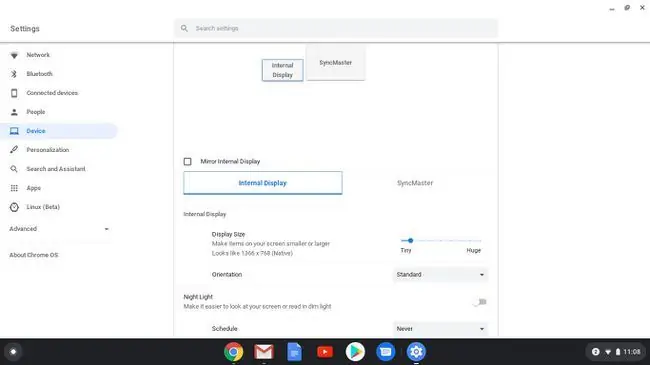
Altres notes de rotació de pantalla de Chromebook
Quan canvieu l'orientació de la pantalla, aquesta configuració es recorda fins i tot amb un reinici. L'única manera d'anul·lar la configuració d'orientació és posar el Chromebook en mode tauleta si és un 2 en 1.
També és important tenir en compte que les indicacions del trackpad canvien així com l'orientació. Per exemple, després de girar la pantalla 90 graus, quan moveu el dit cap amunt al trackpad, el cursor anirà cap a la part superior de la pantalla, el que significa que es mourà d'esquerra a dreta. No cal dir que això pot ser confús, així que estigueu preparats per això. Tenir un Chromebook amb pantalla tàctil facilita la correcció.






